WPS Office Excel函数学习:AVERAGEIF巧求条件平均值
返回某个区域内满足给定条件的所有单元格的平均值(算术平均值)。
语法
AVERAGEIF(range, criteria, [average_range])
AVERAGEIF 函数语法具有下列参数:
■ Range:必需,要计算平均值的一个或多个单元格,其中包含数字或包含数字的名称、数组或引用。
■ Criteria:必需,形式为数字、表达式、单元格引用或文本的条件,用来定义将计算平均值的单元格。
例如,条件可以表示为 32、32、>32、苹果 或 B4。
■ Average_range:可选,计算平均值的实际单元格组。 如果省略,则使用 range。
说明
■ 忽略区域中包含 TRUE 或 FALSE 的单元格。
■ 如果 average_range 中的单元格为空单元格,AVERAGEIF 将忽略它。
■ 如果 range 为空值或文本值,AVERAGEIF 将返回错误值 #DIV0! 。
■ 如果条件中的单元格为空单元格,AVERAGEIF 就会将其视为 0 值。
■ 如果区域中没有满足条件的单元格,AVERAGEIF 将返回错误值 #DIV/0! 。
■ 您可以在条件中使用通配符,即问号 (?) 和星号 (*)。 问号匹配任意单个字符;星号匹配任意一串字符。
如果要查找实际的问号或星号,请在字符前键入波形符 (~)。
■ Average_range 无需与 range 具备同样的大小和形状。
确定计算平均值的实际单元格的方法为:使用 average_range 中左上角的单元格作为起始单元格,然后包括与 range
大小和形状相对应的单元格。 例如:
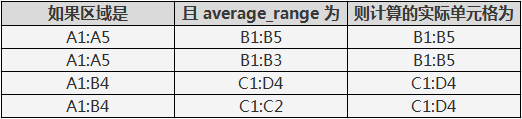
■ 平均值:平均值是算术平均数,由一组数相加然后除以这些数的个数计算得出。
例如,2、3、3、5、7 和 10 的平均值为 30 除以 6,即 5。
注意: AVERAGEIF 函数用于度量集中趋势,集中趋势是统计分布中一组数的中心位置。
最常用的集中趋势度量方式有以下三种:
■ 中值:中值是一组数中间位置的数;即一半数的值比中值大,另一半数的值比中值小。
例如,2、3、3、5、7 和 10 的中值是 4。
■ 众数:众数是一组数中最常出现的数。
例如,2、3、3、5、7 和 10 的众数是 3。
■对于对称分布的一组数来说,这三种集中趋势的度量是相同的。
■对于偏态分布的一组数来说,这三种集中趋势的度量可能不同。
AVERAGEIF函数的作用是计算满足指定条件的单元格的平均值,下面和大家讲讲这个函数的具体使用步骤。
以此成绩表为例,我们要计算女生考试的平均分。

■ 选中E1单元格,点击插入函数,在查找框中查找并选中AVERAGEIF函数,点击确定。
此时弹出对话框,共三项参数。
区域:用于条件判断的单元格区域
条件:以数字、表达式或文本形式定义的条件
求平均值区域:用于求平均值计算的实际单元格
我们以性别来筛选数据,即条件判断的区域选中“性别”标签下的区域,B2至B8。
判断条件是女生,条件选中B2填入,以上两个参数表示我们要筛选女生的数据。
因为要求的是考试分数的平均值,即平均值区域选中“考试分数”标签下的区域,C2至C8。
点击确定,函数会自动筛选出女生的考试分数进行平均值计算。

